| 1. |
MegaBit Gear TE4521Cの管理画面にログインします |
MegaBit Gear TE4521Cにイーサネット接続したパソコンからログインを行います。
Internet Explorerなどのブラウザを起動し、以下のアドレスを入力してください。
出荷時のユーザー名とパスワードは下記のようになります。
| ユーザー名(U) |
root |
| パスワード(P) |
root |
|
変更されたお客様は変更後のものでログインを行ってください。
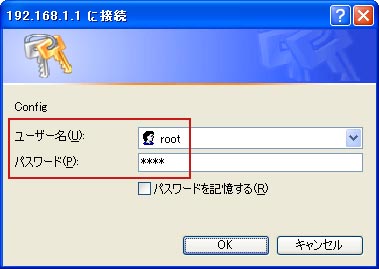
|
| 2. |
「編集する」をクリックします |
「設定の変更」でISP001と設定が入っているので「編集する」をクリックします。
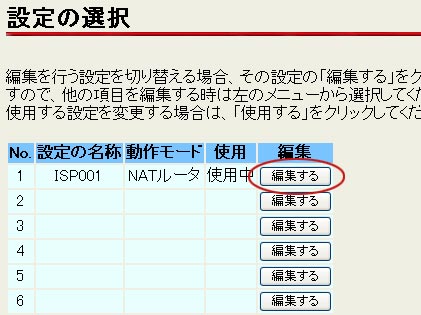
|
| 3. |
GapNATを選択します。 |
右側の画面が「基本設定」になります。
「動作モード」でGapNATを選択します。
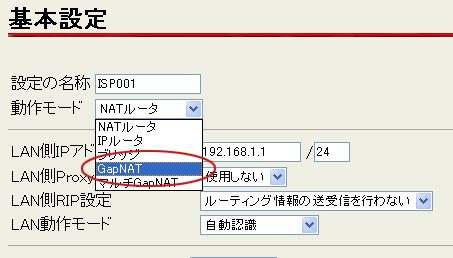
|
| 4. |
「設定」をクリックします |
GapNAT専用のページに変わるので、「設定」をクリックします。
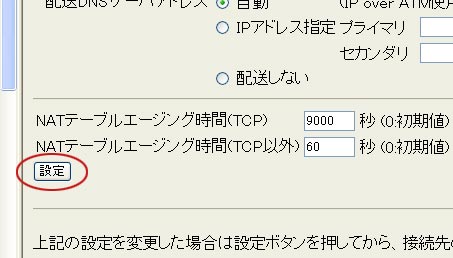
|
| 5. |
「再起動」をクリックします。 |

|
| 6. |
【ALARM】ランプが消えてから「再表示」をクリックします。 |
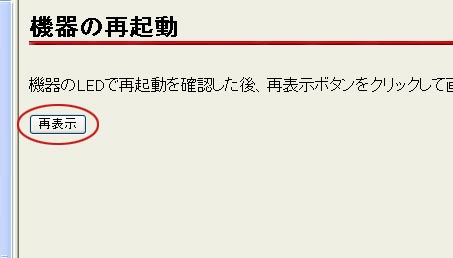
|
| 7. |
GapNATになっているか確認してください。 |
「設定の選択」の画面に戻ります。
「動作モード」がGapNATになっているか確認してください。
正しく設定されていれば、モデムの設定は完了です。
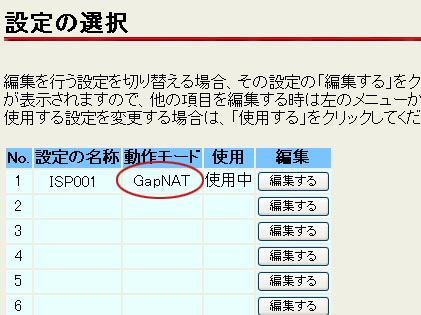
|
| 8. |
パソコンを再起動します。(必須) |
必ずご利用のパソコンを再起動してください。
または、IPアドレスを再取得してください。インターネットに接続できれば作業は終了です。 |